|
Don't
Stop Dreaming

(Résultat réduit)
Pour le visualiser dans sa grandeur réelle, cliquer sur le tag.
Le résultat de ce tag peut être différent selon vos choix de
couleurs. |
Cette création a été réalisée avec PSPXI.
Elle peut toutefois être faite avec les versions antérieures de PSP.
Ce tutoriel est une création personnelle.
Toute ressemblance
n'est que pure coïncidence.
Il est strictement interdit de reproduire ou de distribuer
ce tutoriel sans ma permission écrite.
Vous aurez besoin du matériel suivant pour faire ce
tutoriel
Filtres
*
Tramages + Couleurs - Weaved
(Inclus dans le fichier Matériel)
* Adjust - Variations
* BorderMania
Pour télécharger ces filtres, cliquez ici
Installer les
filtres dans le répertoire Plugins de votre choix
Matériel
*
Tubes - Tubes décoratifs - Filtre Weaved
Placer les fichiers dans les répertoires de votre choix
Le tube du paysage est une création de DaisyWeb
du groupe d'échange
StudioCreationsGoodies
Le tube de la femme est une création de Jet
Jet échange ses tubes sur le groupe
Top_Designs_Tubes
Les différents tubes décoratifs sont des créations
de Dozi et JosDZigns
Pour visiter le site de Dozi, cliquez
ici
Pour visiter le site de JosDZigns, cliquez
ici
Le pinceau est une création de
Agi
Merci à vous tous pour votre magnifique travail. :)
** Les calques de certains tubes
sont invisibles afin
de réduire le poids du fichier Matériel.
Pour voir les tubes, enlever le X rouge dans la palette des
calques. **
Il
est strictement interdit
d'enlever la signature, de renommer les tubes ou de redistribuer
les tubes sans l'autorisation écrite des créateurs de ces
tubes.
Merci de respecter leurs conditions d'utilisations.
Cliquez sur cet icône pour télécharger le Matériel
Préparation.
À l'aide de la touche Shift et la lettre D de votre clavier,
faire une copie des tubes. Fermer les originaux
Palette Styles et Textures
Couleur Premier plan = #d5beae (pâle)
Couleur Arrière-plan =
#4c2b24 (foncée)
Note
La couleur pâle ne doit pas être trop claire car cela aura un
effet désastreux sur le tube du paysage
Choisir votre couleur foncée en premier. Prenez en note son
numéro (#4c2b24)
Ouvrir la fenêtre de configuration de la couleur Premier plan.
Mettre le numéro de votre couleur foncée et choisir dans la
palette des couleurs votre couleur Premier plan..
Vous êtes prêt alors allons-y. :)
|
Pour vous guider pendant la création de ce tag,
cliquer sur cette flèche avec le bouton gauche la souris
et déplacer pour marquer votre ligne

|
Étape 1.
Ouvrir une nouvelle image de 700 x 500 pixels, fond transparent.
Outil Pot de peinture
Avec le bouton droit de la souris
appliquer la couleur foncée dans la nouvelle image
Étape 2.
Calques - Nouveau calque raster
Outil Pot de peinture
Appliquer la couleur pâle dans le nouveau calque
Effets - Modules externes - Tramages + Couleurs - Weaved

Palette des calques
Changer le mode Mélange pour Luminance (héritée)
Étape 3.
Édition - Copier avec fusion
Édition - Coller comme nouvelle image
Redimensionner à 70%
Réglage - Netteté - Netteté
Mettre de côté. Cette image nous servira pour la bordure à la
fin du tutoriel
Étape 4,
Retourner à votre tag (Image 700 x 500)
Calques - Nouveau calque raster
Outil Sélection - Rectangle
Dans la barre d'outils, cliquez sur l'icône Sélection
personnalisée


Outil Pot de peinture
Avec le bouton droit de la souris
appliquer la couleur foncée dans la nouvelle image
Effets - Modules externes - Tramages + Couleurs - Weaved
(Configuration par défaut)
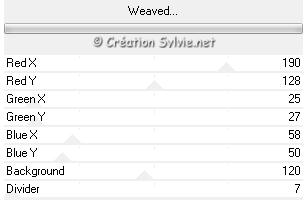
Sélections - Désélectionner tout
Palette des calques
Changer le mode Mélange pour Luminance (héritée)
et réduire l'opacité à 70
Étape 5.
Aller au tube
DaisyWeb_CherryBlossoms
(paysage)
Redimensionner à 125%
Édition - Copier
Retourner à votre tag
Édition - Coller comme nouveau calque
Effets - Effets d'image - Décalage

Le tube se placera de lui-même.
Calques - Dupliquer
Calques - Fusionner - Fusionner avec le calque de dessous
Palette des calques
Changer le mode Mélange pour Luminance (héritée)
Note
Il se peut, selon votre choix de couleur pâle, que vous ayez des
lignes foncées et contrastantes après avoir changer le mode
Mélange du tube.
Si c'est le cas ne changez pas le mode Mélange.
Voici une capture pour vous donner une idée

Il se peut également, toujours selon votre choix de couleur
pâle, que le paysage soit trop clair après avoir changé le mode
Mélange. Pour l'assombrir un peu, utilisez le
Réglage - Luminosité et contraste - Luminosité et contraste.
Étape 6.
Palette des calques
Activer le calque Raster 3 (calque de la sélection de l'étape 4)
Sélections - Sélectionner tout
Sélections - Flottante
Sélections - Inverser
Palette des calques
Activer le calque Raster 4 (paysage)
Presser la touche Delete (Suppr) de votre clavier)
Sélections - Désélectionner tout
Palette des calques
Activer à nouveau le calque Raster 3
Effets - Effets 3D - Ombre de portée
3 ~ 3 ~ 85 ~ 15.00, couleur Noire
Répéter en changeant le Vertical et l'Horizontal à
-3
Note
La luminance (héritée) du calque fera en
sorte que l'ombre ne sera pas noire.
Votre tag ressemblera à ceci :

Étape 7.
Palette des calques
Activer le calque en haut de la pile (Paysage)
Aller au tube
a-dozi's-lace-small-stripes-05
Redimensionner à 51%
Édition - Copier
Retourner à votre tag
Édition - Coller comme nouveau calque
Image - Rotation - Rotation libre
Droite coché - 90 degrés coché
Ne rien cocher dans le bas de la fenêtre
Réglage - Teinte et saturation - Coloriser
Teinte à 6 - Saturation à 91
(Ce sont les données de la couleur foncée)
Placer comme ceci :

Effets - Effets 3D - Ombre de portée
3 ~ 3 ~ 85 ~ 15.00, couleur Arrière-plan (#4c2b24)
Calques - Dupliquer
Image - Miroir
Calques - Fusionner - Fusionner avec le calque de dessous
Étape 8.
Aller au tube jet_woman_mei2007
Redimensionner à 70%
Image - Miroir
Édition - Copier
Retourner à votre tag
Édition - Coller comme nouveau calque
Placer dans le bas du tag à droite
(Voir Résultat final)
Étape 9
Aller au tube a-dozi's-eylet_10
Redimensionner à 70%
Édition - Copier
Retourner à votre tag
Édition - Coller comme nouveau calque
Réglage - Teinte et saturation - Coloriser
Teinte à 6 - Saturation à 91
Réglage - Netteté - Netteté
Placer dans le haut du tag, à gauche

Effets - Effets 3D - Ombre de portée
1 ~ 1 ~ 85 ~ 5.00, couleur Arrière-plan (#4c2b24)
Calques - Dupliquer
Image - Miroir
Calques - Fusionner - Fusionner avec le calque de dessous
Étape 10.
Aller au tube Glitter_and_Stars_JosDZigns
Redimensionner à 60%
Édition - Copier
Retourner à votre tag
Édition - Coller comme nouveau calque
Effets - Modules externes - Adjust - Variations
Cliquez une fois sur More Red
Cliquez une fois sur Darker
Cliquez sur Ok
Réglage - Netteté - Netteté
Placer à gauche entre les deux boutons
(Voir Résultat final)
Effets - Effets 3D - Ombre de portée
1 ~ 1 ~ 85 ~ 5.00, couleur Arrière-plan (#4c2b24)
Étape 11.
Note
Cette étape dépend de votre choix du tube principal
(femme)
Si votre tube couvre une partie du haut du tag, à droite,
vous n'êtes pas obligé de faire cette étape.
Calques - Dupliquer le tube
Glitter_and_Stars_JosDZigns
Redimensionner à 60%
Image - Miroir
Réglage - Netteté - Netteté
Placer dans le coin supérieur droit du tag.
(Voir Résultat final)
Étape 12.
Calques - Nouveau calque raster
Outil Pinceau
Repérer le pinceau agiBrush152_dreams
Appliquer le pinceau avec la couleur Premier plan (pâle)
dans le bas du tag, à gauche du tube de la femme
(Voir Résultat final)
Calques - Dupliquer
Calques - Fusionner - Fusionner avec le calque de dessous
Effets - Effets 3D - Ombre de portée
1 ~ 1 ~ 85 ~ 5.00, couleur Arrière-plan (#4c2b24)
Étape 13.
Vérifier que tout est bien en place

Calques - Fusionner - Tous aplatir
Étape 14.
Palette Styles et Textures
Ouvrir la fenêtre de configuration de la couleur Premier plan
Onglet Motif
Repérer la copie de votre tag que vous avez fait au début du
tutoriel
(Étape
3)
Angle à 0 - Échelle à 100
Étape 15.
Image - Ajouter des bordures - Symétrique coché
Taille à 15 pixels = Couleur rouge
Sélectionner la bordure
Calques - Nouveau calque raster
Outil Pot de peinture
Appliquer le motif dans la sélection
Réglage - Netteté - Davantage de netteté
Effets - Modules externes - BorderMania - Frame #2
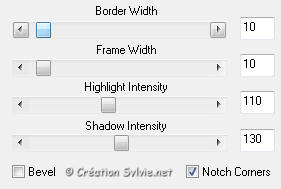
Effets - Effets 3D - Ombre de portée
5 ~ 5 ~ 85 ~ 25.00,
couleur Arrière-plan (#4c2b24)
Répéter en changeant le Vertical et l'Horizontal à
-5
Sélections - Désélectionner tout
Étape 16.
Ajouter votre signature
Calques - Fusionner - Fusionner les calques visibles
Voilà
! Votre tag est terminé.
Il ne vous reste plus qu'à
le redimensionner si nécessaire
et à
l'enregistrer en format JPG,
compression à
25
J'espère que vous avez aimé faire ce tutoriel.
Il est interdit de copier ou de distribuer
cette création sans mon autorisation
Autres résultats
Cet autre résultat est de Virginia
qui a eu la gentillesse de tester ma création.
Merci Virginia. :)

(Résultat réduit)
Pour le visualiser dans sa grandeur réelle, cliquer sur le tag.
|